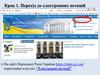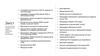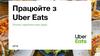Похожие презентации:
Допорогова процедура закупівлі
1.
Допорогова процедура закупівліОголошення Закупівлі можливе тільки після авторизації Замовника з його особистого кабінету,
вхід у який здійснюється шляхом введення електронної пошти, вказаної при реєстрації, та паролю.
Документ який регулює проведення Допорогової процедури закупівлі "Порядок здійснення
допорогових закупівель" ДП "Зовнішторгвидав Україна - Наказ №35 від 13.04.2016
Натиснути опцію СТВОРИТИ ЗАКУПІВЛЮ відкриється електронна форма для створення
закупівлі.
Крок №1 – заповнюєте розділ ОСНОВНІ ПАРАМЕТРИ ЗАКУПІВЛІ, а саме - Процедура закупівлі
– обираєте «Допорогові закупівлі», - Метод закупівлі - обираєте згідно запропонованого переліку:
проста закупівля, закупівля з неціновими критеріями, мультилотова закупівля, мультилотова
закупівля з неціновими критеріями.
2.
Наприклад , Ви обрали метод Проста закупівля:- Валюта - обираєте з переліку гривня:
3.
- Очікувана вартість - вписуєте Вашу суму , яка запланована для цієї закупівлі, наприклад 150 тис.грн. тазазначаєте - ця сума з ПДВ, чи без ПДВ.
- Розмір мінімального кроку пониження ціни - визначається в діапазоні від 0,5% до 3%, від вказаної вартості закупівлі (цей
показник використовується учасником (постачальником) під час участі в електронному аукціоні (повторювальний процес
пониження учасниками цін або приведених цін, що проводиться у три етапи в інтерактивному режимі реального часу).
4.
Наприклад: обираємо 0,5% це буде 750 грн. мінімальний крок пониженняціни.
Крок №2 - заповнюєте розділ ЗАГАЛЬНА ІНФОРМАЦІЯ ПРО ЗАКУПІВЛЮ, в полі «Опис предмета закупівлі» вказуєте
назву закупівлі, в полі «Примітки» пояснення до назви, або нічого не вказуєте, залишаєте поле вільним (поле не обов’язкове для
заповнення).
Наприклад: закуповуємо Паливо, в примітках вказуємо яке саме паливо нам потрібно.
5.
Визначаєте СПЕЦИФІКАЦІЮ ЗАКУПІВЛІ розкривши відповідне поле.6.
Необхідно вказати Предмет закупівлі, кількість, визначити класифікацію, предмета закупівлі, задовідниками, адресу поставки, початок поставки ( є не обовязковим полем для заповнення), строк
поставки. За необхідності можна додати Предмет закупівлі, Якщо оголошення містить більше одного
предмету закупівлі, мають співпадати коди за класифікаторами.
Визначення Предмету закупівлі здійснюється у відповідності до "Про затвердження Змніи №1 до
національного класифікатора ДК 021 : 2015" - Наказ Міністерства економічного розвитку і торгівлі України
09 березня 2017 року N 341.
7.
Початок періоду поставки, Строк поставки/виконання робіт/надання послуг - визначається за календарем, кінцева датапоставки має бути більшою за строк завершення процедури закупівлі.
Якщо Вам потрібно додати еще один предмет закупівлі , то натискаєте ДОДАТИ ПРЕДМЕТ ЗАКУПІВЛІ, та
аналогічно заповнюєте форму. Але зверніть увагу предмети закупівлі повинні співпадати по Коду ДК 021 — 2015 , за
четвертим заном.
8.
В розділ ТЕНДЕРНА ДОКУМЕНТАЦІЯ завантажуються файли до системи, які містять вимоги допостачальника та предмету закупівлі.
Рекомендуємо обов'язково вказувати у цих файлах вичерпні вимоги, стосовно предмету та умов Закупівлі. Таким чином Ви
максимально проінформуєте потенційних Постачальників для належної участі у оголошеній Вами закупівлі. Натискаєте «
Додати файл документації» , у діалоговому вікні обрати потрібний файл та натиснути кнопку «Відкрити» - файл завантажиться
до системи, завантажені файли можна замінити під час перебігу періоду Уточнень.
9.
Далі обираєте Тип документу з запропонованого переліку, наприклад: Тендерна документація.Далі, обираєте Рівень документу, цей документ відноситься До оголошення чи До предмету закупівлі.
Інформація напроти завантаженого файлу – ДОКУМЕНТ НЕ ЗАВАНТАЖЕНО В ЦБД, це нормальний стан
для цього періоду створення закупівлі.
10.
Крок №3 – зазаначєте ДАТИ ТА ТЕРМІНИ, визначаєте самостійно керуючись розділом 6.Оголошення Закупівлі, періодуточнень та подання пропозицій, п 6.4 "Порядок здійснення допорогових закупівель" Наказ №35 від 13.04.2016.
11.
Крок №4 – перевіряєте всі поля заповненої закупівлі і якщо все правильно натискаєте ОПУБЛІКУВАТИ, абоякщо ще не готові зробити публікацію (наприклад уточнюється сума очікуваної вартості, або не підготовлені ще
документи до розділу Тендерна докумаентація), Ви можете натиснути на кнопку ЗБЕРЕГТИ ЯК ЧЕРНЕТКУ.
Після Опублікування буде відкрито оновлену веб-сторінку, на якій буде вказано про успішну публікацію
оголошення про проведення Вашої Закупівлі.
12.
Якщо Вам висвічується « УВАГА, НЕВІДПОВІДНІСТЬ РІЧНОМУ ПЛАНУ ЗІКУПІВЕЛЬ!», то Вам потрібнонатиснути ЗБЕРЕГТИ ЯК ЧЕРНЕТКУ ТА ПЕРЕЙТИ ДО ПЛАНУ, та перевірити чи все співпадає за планом , а саме :
Очікувана вартість, Код ДК 021-2015, Тип процедури та Орієнтований початок проведення процедури.
Якщо Ви впевнені , що у Вас процедура співпадає з планом , то натискаєте ОПУБЛІКУВАТИ ПРОЦЕДУРУ,
НЕЗВАЖАЮЧИ НА ПОВІДОМЛЕННЯ.
13.
Ви можете скористатись опцією НАКЛАСТИ ЕЦП НА УМОВИ ОГОЛОШЕННЯ. Та натиснувши на відповідну кнопку заповнитиформу яка відкриється в новій вкладці в Вашому браузері.
Також можете скористатись можливістю ЗАПРОСИТИ ПОСТАЧАЛЬНИКА натиснувши на відповідну кнопку. Та вписати у відповідне
вікно електронну адресу постачальника, йому прийде повідомлення від нашого майданчика «Держзакупівлі.онлайн» з запрошенням
зареєструватись та взяти участь у Вашій Закупівлі.
14.
У Вас є можливість спостерігати за перебігом електронного Аукціону у зазначений час в он-лайнрежимі. Потрібно натиснути на активний напис ПЕРЕБІГ РЕДУКЦІОНУ. Слід зазначити, що при
відсутності Учасників, Аукціон отримує статус – «Закупівля не відбулась». При наявності лише однієї
пропозиції, Аукціон не відбувається, а відразу закупівля переходить в
Статус – «Кваліфікація». Після завершення Аукціону, у Вас є можливість переглянути історію перебігу
Аукціону. Це ви можете зробити, перейшовши за посиланням, яке знаходиться в нижній частині сторінки,
підрозділом КВАЛІФІКАЦІЯ УЧАСНИКІВ натиснувши ПЕРЕБІГ РЕДУКЦІОНУ.
15.
Щоб визначити Учасника Переможцем, Вам необхідно натиснути відповідну кнопку ПЕРЕМОЖЕЦЬнапроти назви компанії Учасника. Та додати Протокол визначення Переможця Закупівлі, складений згідно внутрішньому розпорядку Вашої
установи.
1. Натискаєте «Оберіть файл» та завантажуєте сканкопію Протоколу Вашого рішення.
2. Вписуєте назву в поле де зазначено «Вкажіть назву документу».
3. Із запропонованих варіантів опції «Вкажіть тип докумету» обираєте відповідну.
4. Натискаєте кнопку ДОДАТИ. Ваш Протокол завантажиться.
5. Натиснути кнопку ЗБЕРЕГТИ. Ваше рішення по кваліфікації опублікується.
16.
Після того, як Ви визначили Переможця, Закупівля переходить в статус «Пропозицыъ розглянуті».Договір з Переможцем укладається не раніше ніж через 2 робочих дні після оприлюднення рішення
про Переможця закупівлі. Підписаний договір оприлюднюється протягом 2-х робочих днів з дня
його укладання.
Замовник зобов’язаний завершити закупівлю шляхом підписання договору, або відміни закупівлі
протягом 30 днів з кінцевого строку подання пропозицій.
Якщо пропозиція Учасника не відповідає вимогам Замовника, що зазначені у Тендерній документації,
Замовник має підставу для дискваліфікації Учасника. Ви можете здійснити дискваліфікацію, натиснувши
кнопку ДИСКВАЛІФІКУВАТИ напроти назви Учасника. Ви маєте ОБОВ'ЯЗКОВО долучити файл з
відповідним рішенням у вигляді скан-копії Протоколу (у довільній формі), в якому мають бути зазначені
ПРИЧИНИ дискваліфікації Учасника. Файл Протоколу додається так само як і у попередній дії визнання
Переможця. Далі Ви переходите до
розгляду наступного кандидата у списку Кваліфікації. Якщо за результатами кваліфікації всі пропозиції були
відхилені Замовником, закупівля автоматично переводиться в статус «Відмінена»
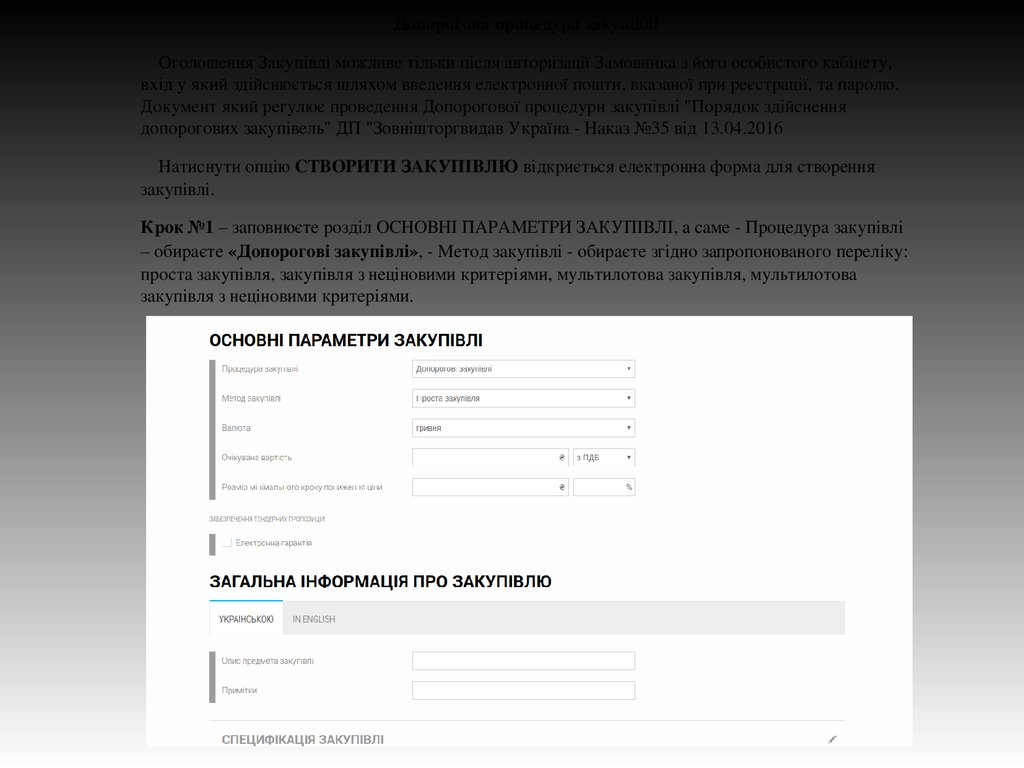
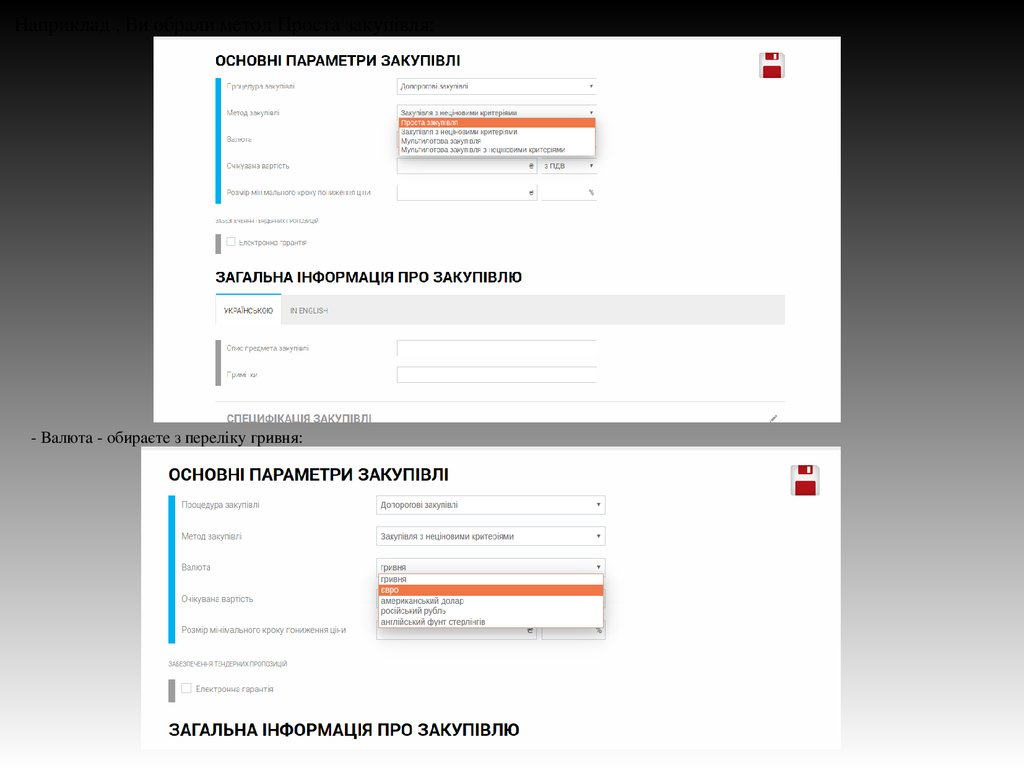

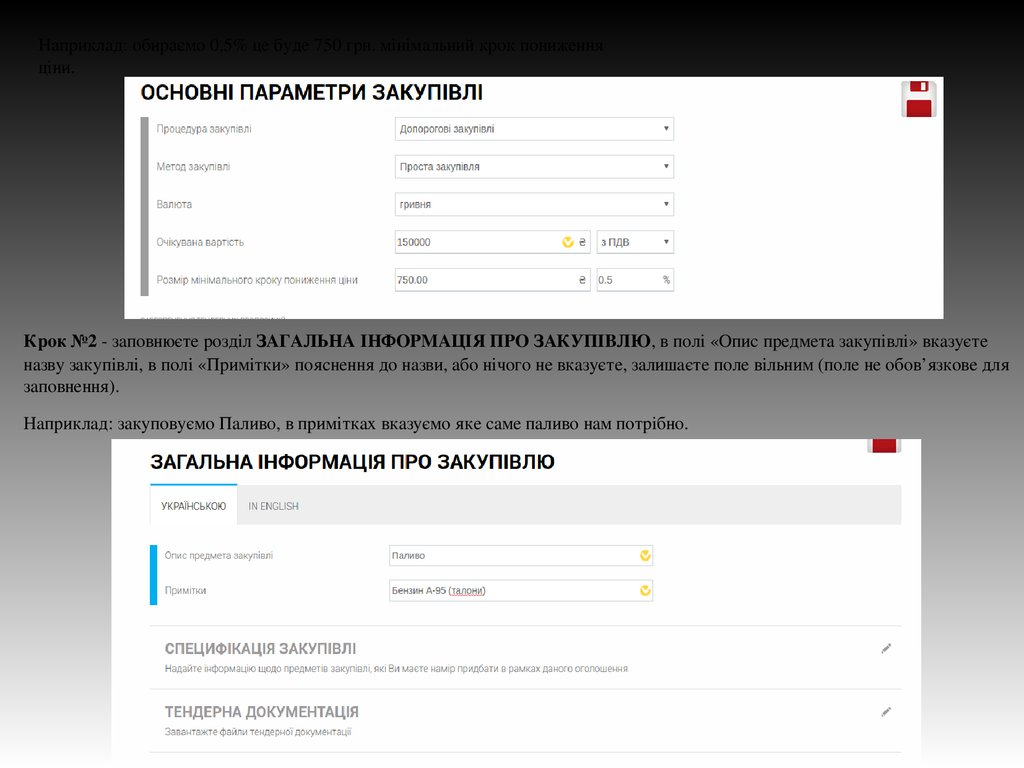

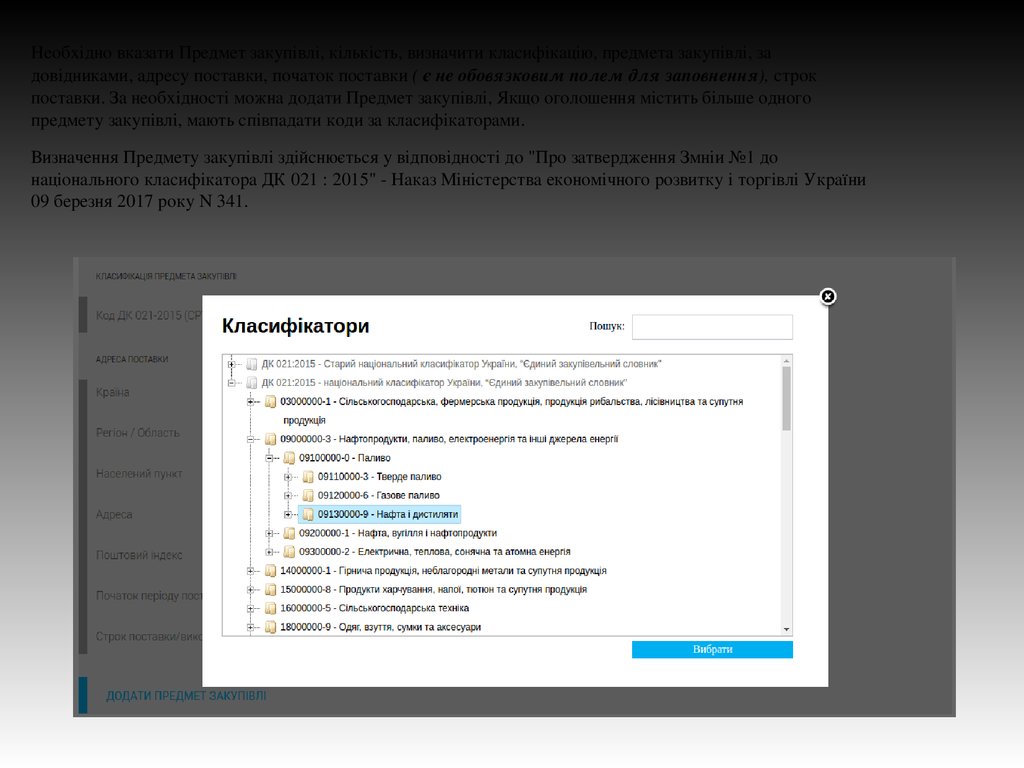

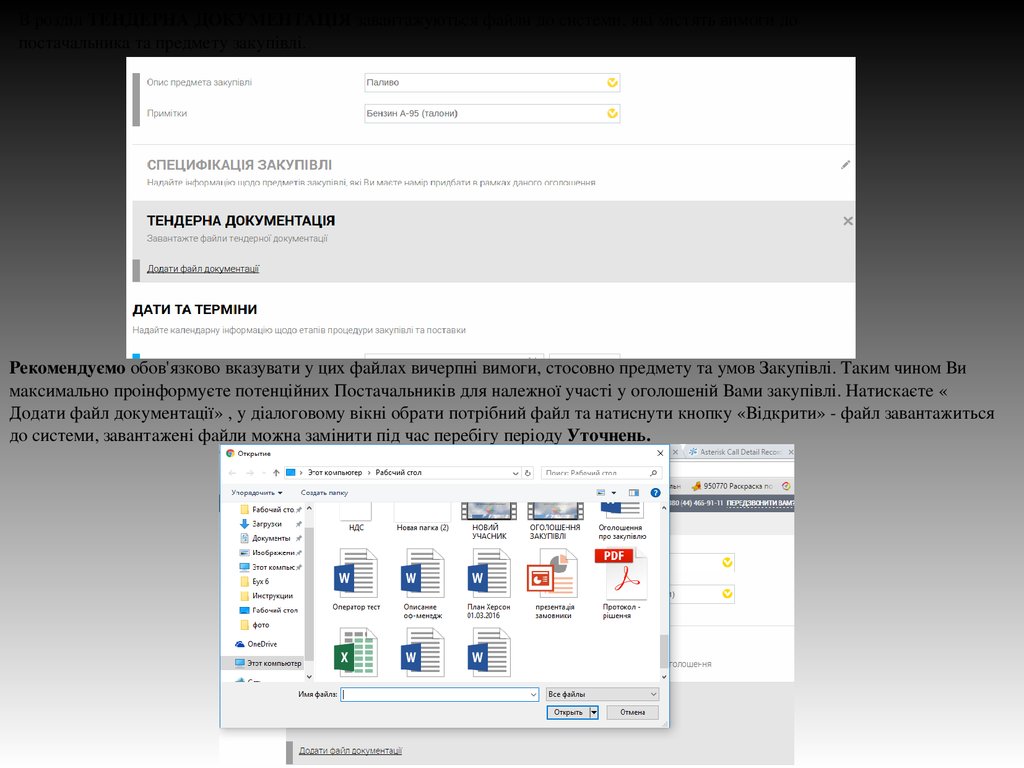
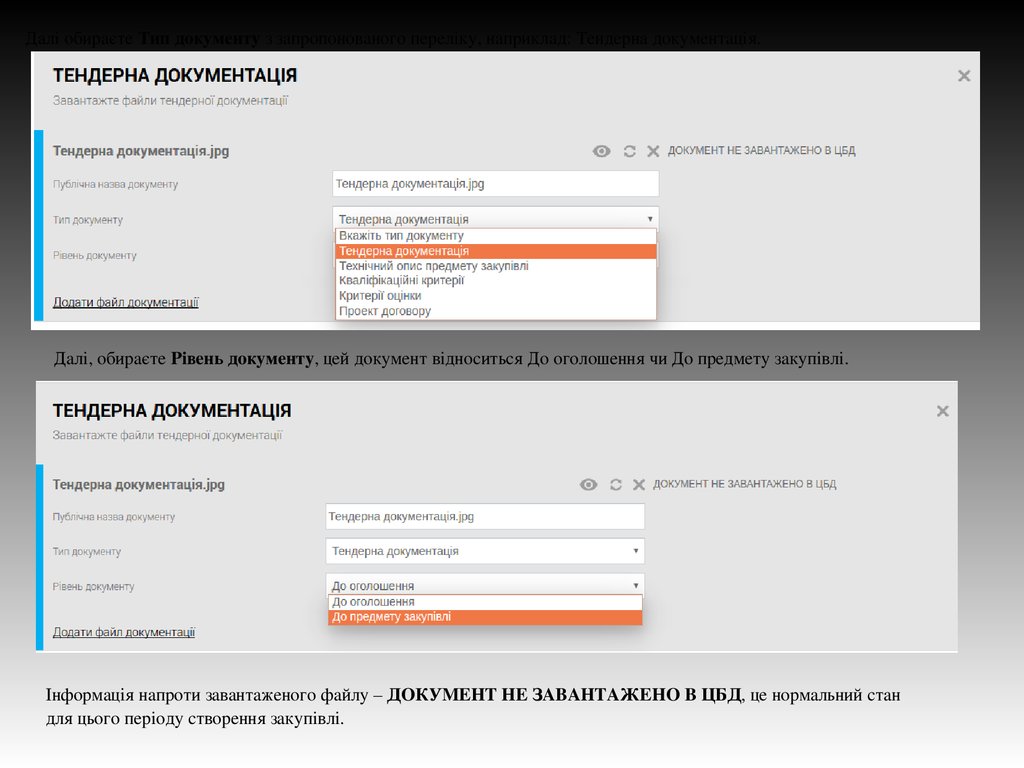
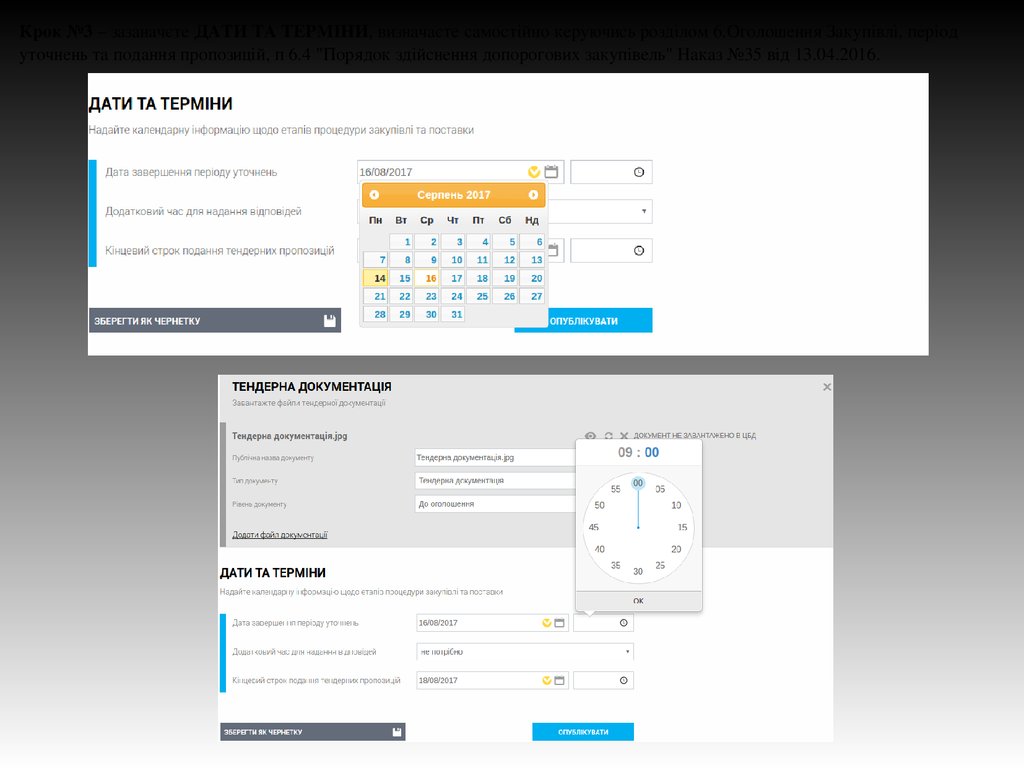
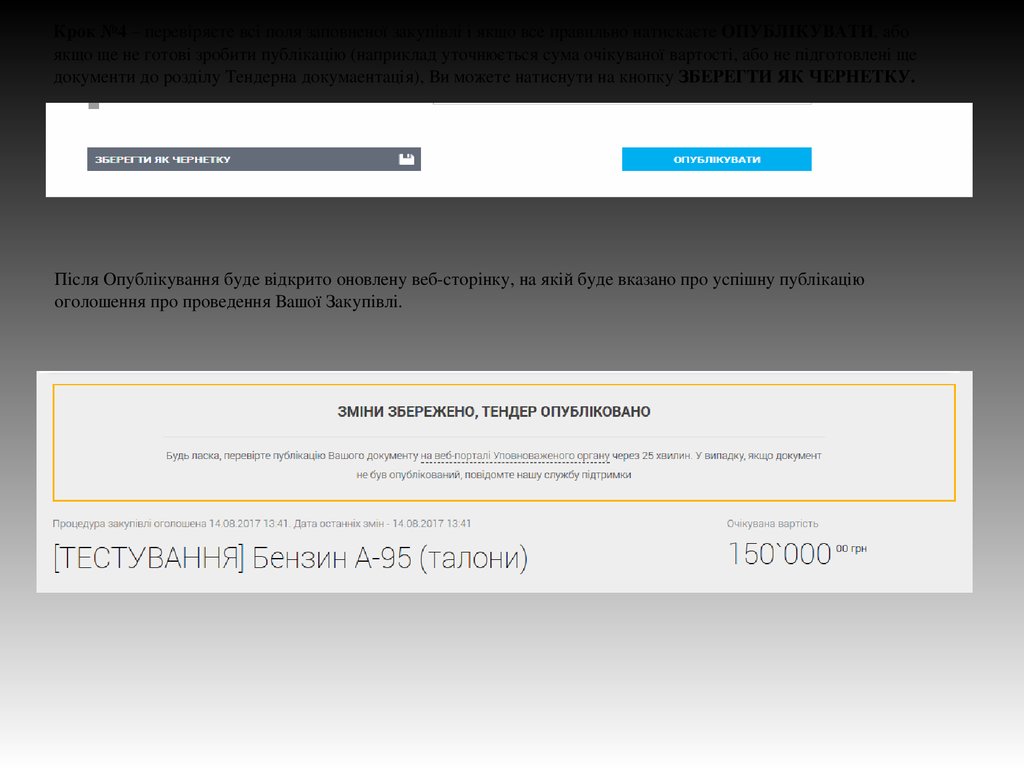
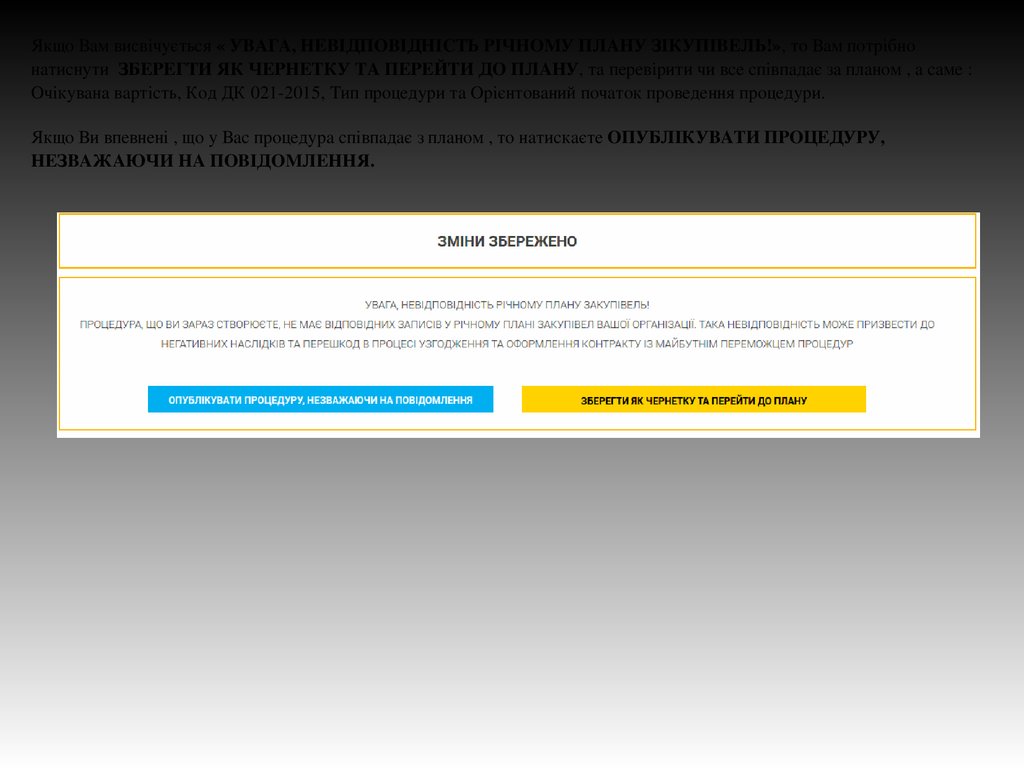

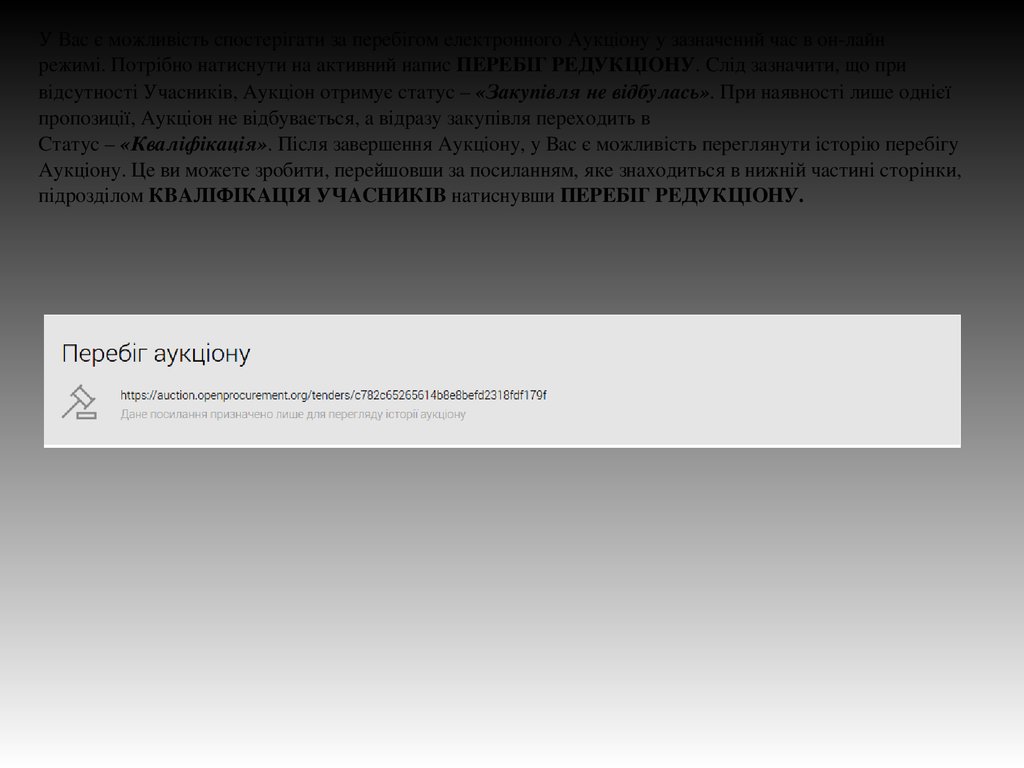
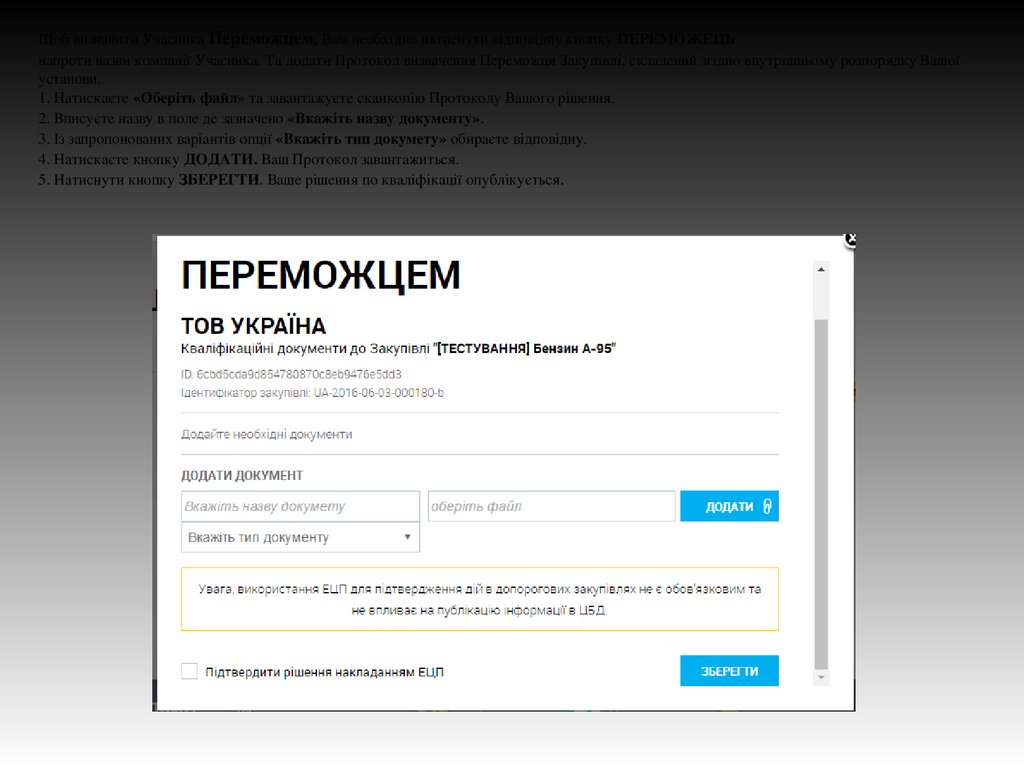

 Интернет
Интернет